
Šiame straipsnyje bus vadovas, su kuriuo galite atnaujinti Debian 8-9 versiją. Jis bus suskirstytas į kelis pagrindinius elementus, kurie turėtų būti atliekami nuosekliai. Be to, jūsų patogumui bus pristatytas pagrindinės komandos, kad įvykdytumėte visus aprašytus veiksmus. Būk atsargus.
Debian OS atnaujinimo instrukcijos
Kai kalbama apie sistemos atnaujinimą, atsargumas niekada nebus nereikalingas. Atsižvelgiant į tai, kad su šia operacija, daug svarbių failų galima sugadinti iš disko, būtina pateikti ataskaitą savo veiksmuose. Geriausiu atveju nepatyręs vartotojas, kuris abejoja savo sugebėjimais, turi pasverti visus "" ir "prieš", kaip paskutinė išeitis - būtina visiškai atitikti toliau pateiktas instrukcijas.1 veiksmas: atsargumo priemonės
Prieš pradėdami, turėtumėte būti įspėti vadovaudamiesi visų svarbių failų ir duomenų bazių, jei naudojate jį, nes nesėkmės jūs tiesiog negalite juos atkurti.
Tokios atsargumo priežastis yra tai, kad Debian9 naudoja visiškai kitokią duomenų bazės sistemą. MySQL, kuris yra įdiegtas Debian 8, deja, nėra suderinama su Mariadb duomenų bazės Debian 9, todėl nesėkmingas atnaujinimas, visi failai bus prarasta.
Visų pirma, turėtumėte sužinoti, kokią versiją jūs naudojate OS. Mes turime išsamų nurodymą mūsų svetainėje.
Skaityti daugiau: Kaip sužinoti Linux platinimo versiją
2 žingsnis: Pasiruošimas atnaujinimui
Kad viskas būtų sėkmingai, jums reikia įsitikinti, kad turite visus naujausius jūsų operacinės sistemos atnaujinimus. Tai galite padaryti užpildę šias tris komandas pakaitomis:
Sudo apt-get update
Sudo apt-get atnaujinti
Sudo apt-get dist-up atnaujinimas

Jei taip atsitiko, kad būtų trečiųjų šalių programinės įrangos programinė įranga, kuri nebuvo padaryta bet kuriai pakuočių arba buvo įrašyta į sistemą nuo kitų išteklių, tai žymiai sumažina klaidų vykdymo atnaujinimo procedūrą tikimybę. Visos šios programos gali būti atsekamos naudojant šią komandą:
Aptitude Paieška "~ o"
Jūs turite juos visus pašalinti ir tada naudodami toliau pateiktą komandą, patikrinkite, ar visi paketai yra įdiegti teisingai ir sistemoje nėra jokių problemų:
dpkg -c.
Jei, atlikus komandą į "terminalą", nieko nebuvo rodomas, nėra jokių kritinių klaidų įdiegtuose paketuose. Jei sistemoje buvo rastos problemos, jos turėtų būti išspręstos, po to iš naujo paleisti kompiuterį naudodami komandą:
iš naujo paleisti
3 žingsnis: Sąranka
Šiame vadove bus aprašytas tik sistemos reconfiguration, o tai reiškia, kad turite asmeniškai pakeisti visus turimus duomenų paketus. Tai galite padaryti atidarydami šį failą:
Sudo VI /etc/apt/sources.list.
Pastaba: Šiuo atveju VI įrankis bus naudojamas atidaryti failą, kuris yra teksto redaktorius įdiegta visuose Linux platinimo pagal nutylėjimą. Jis neturi grafinės sąsajos, todėl paprastas vartotojas bus sunku redaguoti failą. Galite naudoti kitą redaktorių, pavyzdžiui, GEDIT. Norėdami tai padaryti, turite pakeisti "VI" komandą "Gedit".
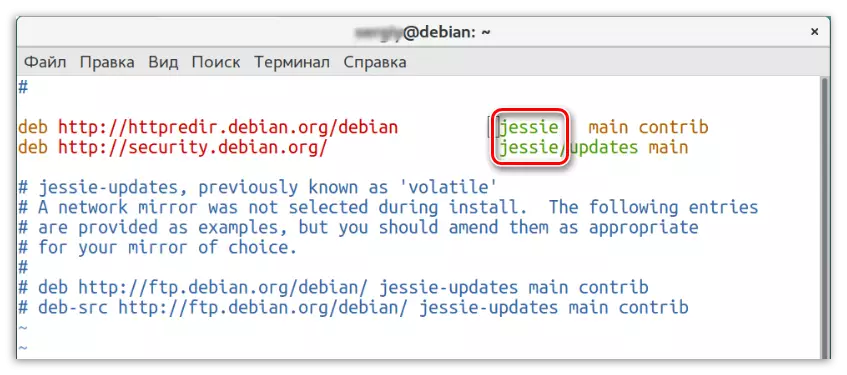
Atsidariame faile, turėsite pakeisti visus žodžius "Jessie" ("Debian8 OS" kodo pavadinimas) "Stretch" ("Debian9" kodo pavadinimas). Kaip rezultatas, tai turėtų turėti tokio pobūdžio:
vi /etc/apt/sources.list.
Deb http://httpredir.debian.org/debian Stretch Main Cont
Deb http://security.debian.org/ Stretch / atnaujinti pagrindinį
Pastaba: redagavimo procesas gali būti labai lengva supaprastinti, naudojant SED naudingumo paprastumą ir vykdant toliau nurodytą komandą.
Sed -i 's / jessie / ruožas / g' /etc/apt/sources.list
Po visų manipuliacijų, drąsiai pradėkite atnaujinti saugyklas užpildydami komandą terminale:
Apt atnaujinimas
Pavyzdys:

4 žingsnis: diegimas
Siekiant sėkmingai įdiegti naują OS, turite įsitikinti, kad standžiajame diske turite pakankamai vietos. Iš pradžių vykdyti šią komandą:
Apt -o Apt :: Get :: Trivial-Only = True Dist-Upgrade
Pavyzdys:

Be to, reikia patikrinti šaknų aplanką. Norėdami tai padaryti, galite naudoti komandą:
DF -H.
Patarimas: Norėdami greitai atpažinti įdiegtos sistemos šakninį katalogą, kad greitai atpažintumėte įdiegtos sistemos šakninį katalogą, atkreipkite dėmesį į stulpelį "sumontuotas" (1). Jame rasite liniją su "/" ženklu (2) - tai yra sistemos šaknis. Jis išlieka tik tam, kad iš eilės iš eilės verčia žvilgsnį į "Kainos" stulpelį (3), kur nurodoma likusios laisvos vietos diske.
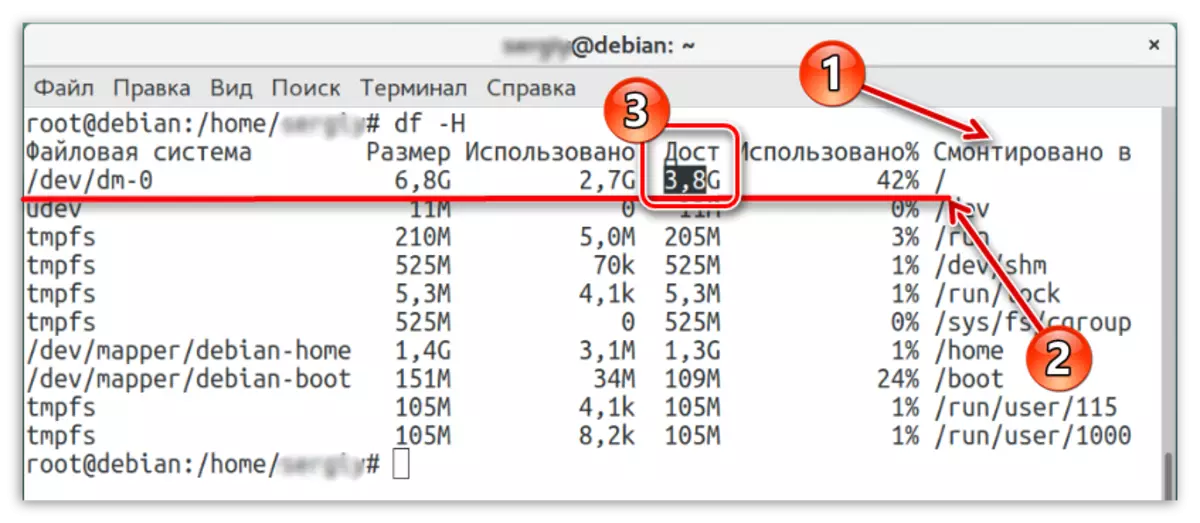
Ir tik po to, kai visi šie virimo galite paleisti visus failus. Padarys, kad ji galės užpildyti šias komandas pakaitomis:
Apt atnaujinimas
Apt Dist-Upgrade
Po ilgo lūkesčio procesas baigsis ir galite saugiai paleisti sistemą, kuri jau žinoma kaip komanda:
iš naujo paleisti
5 žingsnis: Patikrinkite
Dabar jūsų "Debian" operacinė sistema buvo sėkmingai atnaujinta iki naujos versijos, bet tik tuo atveju, verta tikrinti dar kelis dalykus, kurie yra ramus:
- Kernelio versija naudojant komandą:
Uname -mrs.
Pavyzdys:

- Paskirstymo versija su komandos pagalba:
Lsb_release -a.
Pavyzdys:

- Pasenusių pakuočių prieinamumas vykdant komandą:
Aptitude Paieška "~ o"
Jei branduolio versija ir platinimas atitinka Debian 9, o pasenusios pakuotės nebuvo aptiktos, tai reiškia, kad sistemos atnaujinimas buvo sėkmingas.
Išvada
Debian 8-9 versijos atnaujinimas yra pagrindinis sprendimas, tačiau jo sėkmingas įgyvendinimas priklauso tik nuo visų minėtų nurodymų įgyvendinimo. Galiausiai norėčiau atkreipti dėmesį į tai, kad atnaujinimo procesas yra gana ilgas, dėl to, kad iš tinklo bus įkelta daugybė failų, tačiau neįmanoma nutraukti šio proceso, kitaip operacinės sistemos atkūrimas nebus įmanoma.
